Kami mengedarkan Wi-Fi melalui penyesuai TP-Link. Melancarkan SoftAP Menggunakan Utiliti
Bukan rahsia lagi bahawa dari komputer riba atau komputer pegun, anda boleh menyebarkan Internet ke peranti lain melalui rangkaian Wi-Fi. Pengedaran melalui modul Wi-Fi (penyesuai). Di komputer riba, biasanya terbina dalam, dan pada PC, mereka menggunakan penyesuai Wi-Fi dalaman atau luaran. Saya menulis mengenai pilihan penyesuai sedemikian di sini.
Penyesuai wayarles dari TP-Link sangat popular. Dalam artikel ini, saya akan menunjukkan cara menyebarkan Internet dari komputer melalui penyesuai TP-Link. Kami akan mengkonfigurasi SoftAP (titik akses perisian) melalui utiliti proprietari. Internet boleh dihubungkan melalui kabel, atau melalui modem USB.
Penyesuai mesti disambungkan ke komputer anda. Ia mesti dikonfigurasikan. Pemacu dan utiliti itu sendiri dipasang. Anda dapat melihat contoh penyediaan TP-Link TL-WN722N. Utiliti boleh dipasang dari cakera yang disertakan atau dimuat turun dari laman web rasmi untuk model penyesuai anda.

Anda boleh mengkonfigurasi titik akses tanpa utiliti, menggunakan alat Windows standard. Melalui baris arahan, atau hotspot mudah alih (jika anda mempunyai Windows 10).
Mengkonfigurasi SoftAP melalui TP-Link Adapter Utility
Buka program "TP-LINK Wireless Configuration Utility" di komputer anda dan pergi ke bahagian "Advanced". Di sebelah item "Mod SoftAP", letakkan suis di sebelah "Hidup". Di tetingkap baru, klik "Ok".

Tab "SoftAP" baru akan muncul. Sekiranya ralat "Gagal mengkonfigurasi ICS, anda dapat menyambung ke SoftAP, tetapi mungkin ada masalah ketika mengatur perkongsian Internet," kemudian klik "Ok".

Di bahagian baru, anda dapat menetapkan semua parameter titik akses yang akan diedarkan oleh penyesuai TP-Link.
- Buka bahagian "SoftAP"
- Perkara yang sangat penting: "Perkongsian Internet (ICS)". Di sini, dalam menu lungsur, anda perlu memilih sambungan di mana anda disambungkan ke Internet. Saya mempunyai sambungan kabel biasa, jadi saya memilih Ethernet (pada Windows 10).
- SSID. Di sini anda boleh menetapkan nama rangkaian Wi-Fi.
- Kami menetapkan kata laluan untuk rangkaian Wi-Fi ini. Panjangnya sekurang-kurangnya 8 aksara.
- Kami menyimpan tetapan.

Mesej "Mod SoftAP berjaya dikonfigurasi" akan muncul.

Kini penyesuai Wi-Fi mengedarkan rangkaian tanpa wayar yang boleh anda sambungkan peranti anda. Cukup aktifkan Wi-Fi di telefon, tablet, komputer riba, dll., Pilih rangkaian, masukkan kata laluan dan sambungkan.

Benar, tidak mustahil untuk membuat skim ini pada kali pertama. Sekarang saya akan memberitahu anda bagaimana menyelesaikan masalah yang paling biasa.
Peranti tidak tersambung ke titik akses, atau tidak ada akses internet
Seperti yang sering berlaku, setelah mengkonfigurasi SoftAP, peranti tidak menyambung ke titik akses, atau mereka menyambung, tetapi Internet tidak berfungsi. Selalunya, ini disebabkan oleh antivirus yang menghalang lalu lintas, atau menghubungkan peranti, atau kerana tetapan perkongsian yang hanya perlu anda tetapkan secara manual.
- Perkara pertama yang saya cadangkan adalah mematikan antivirus anda. Anda hanya boleh mematikan firewall yang terdapat di dalamnya. Anda juga boleh mencuba melumpuhkan firewall terbina dalam Windows. Atau sebaliknya - hidupkan.
- Sekiranya tidak membantu, anda perlu memeriksa tetapan perkongsian. Tekan pintasan papan kekunci Win + R , masukkan arahan ncpa.cpl dan klik Ok. Atau buka "Sambungan Rangkaian" dengan cara lain.
Klik kanan pada sambungan di mana komputer anda disambungkan ke Internet. Pilih "Properties". Kemudian pergi ke tab "Akses". Sekiranya perkongsian sudah diaktifkan, hapus centang "Benarkan pengguna rangkaian lain ...". Klik Ok. Kemudian pergi ke tetapan ini sekali lagi, centang kotak "Benarkan pengguna rangkaian lain ..." dari senarai, pilih sambungan dengan nombor di akhir. Saya mempunyai "Sambungan Kawasan Setempat * 21" ini.
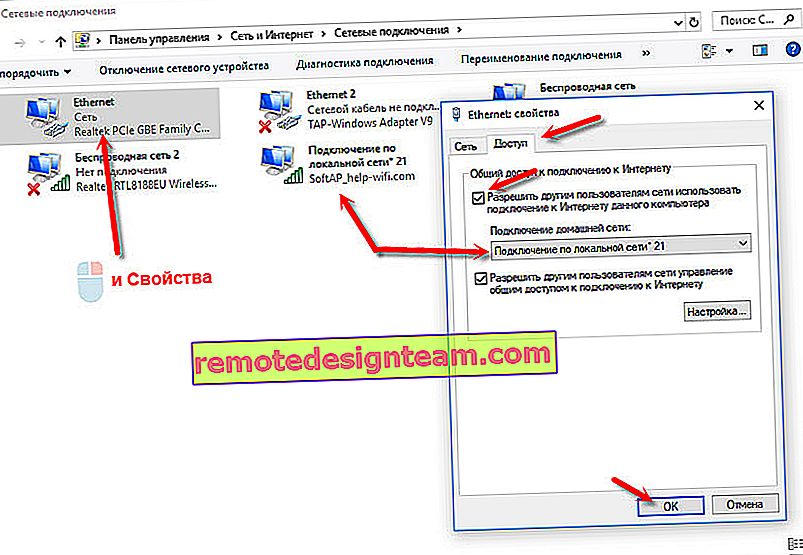 Kemudian putuskan sambungan dari Wi-Fi dan sambungkan semula peranti anda. Semua mesti berfungsi.
Kemudian putuskan sambungan dari Wi-Fi dan sambungkan semula peranti anda. Semua mesti berfungsi. - Anda boleh menghidupkan semula komputer dan memulakan semula pusat akses. Atau tetapkan semula tetapan rangkaian.
- Artikel mengenai topik ini: Saya tidak dapat berkongsi Wi-Fi dari komputer riba di Windows 7, Windows 10 (8).
Seperti yang telah saya tulis di awal artikel, anda boleh melakukannya tanpa utiliti dan mengkonfigurasi titik akses menggunakan alat standard di Windows. Tetapi mungkin lebih mudah bagi seseorang untuk menguruskan pengedaran melalui antara muka intuitif utiliti TP-Link. Tetapi ada masalah dengan tetapan perkongsian.
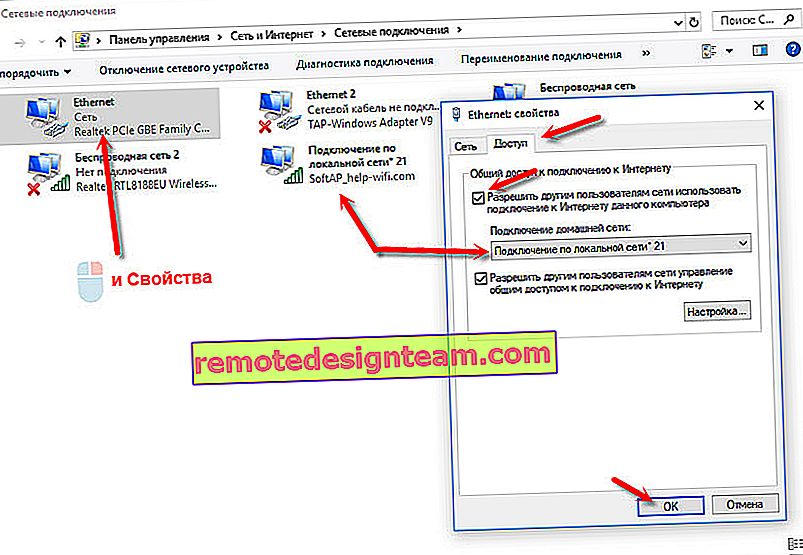 Kemudian putuskan sambungan dari Wi-Fi dan sambungkan semula peranti anda. Semua mesti berfungsi.
Kemudian putuskan sambungan dari Wi-Fi dan sambungkan semula peranti anda. Semua mesti berfungsi.








